Counter Strike: Global Offensive – одна из самых популярных игр в мире, но порой даже на достаточно мощных компьютерах ее производительность может оставлять желать лучшего. В случае, если у вас слабый ноутбук, ситуация может быть еще хуже. Однако не стоит падать духом, ведь существует несколько простых способов, которые помогут повысить fps в cs go и на вашем слабом ноутбуке.
Первое, что следует сделать, это проверить настройки самой игры. В меню настроек найдите вкладку "Видео" и перейдите в нее. Отключите все лишние настройки, такие как тени, отражения и эффекты, которые только загружают видеокарту. Для получения максимально плавного геймплея рекомендуется выбрать минимальное разрешение экрана и установить графический режим "низкая производительность".
Другой трюк, который поможет повысить fps в cs go, это закрыть все ненужные программы, работающие в фоновом режиме. Включите диспетчер задач (нажмите клавиши Ctrl + Shift + Esc), найдите процессы, которые потребляют много ресурсов компьютера, и завершите их. Запустите игру заново и убедитесь, что ничего лишнего не отвлекает ваш компьютер от полноценной работы с cs go.
Также не забудьте обновить видеодрайверы. Как правило, производители видеокарт регулярно выпускают новые версии драйверов, которые призваны улучшить производительность и стабильность работы устройства. Посетите официальный сайт производителя вашей видеокарты и загрузите последнюю версию драйверов согласно модели вашего ноутбука. Установите их и перезагрузите компьютер перед запуском cs go.
Необходимо отметить, что хотя эти способы помогут увеличить производительность cs go на слабом ноутбуке, они могут незначительно ухудшить качество графики. Если вы предпочитаете графическую красоту, лучше обратить внимание на апгрейд вашего ноутбука или приобрести более мощный компьютер для игры.
Проблемы с FPS в CS GO на слабом ноутбуке
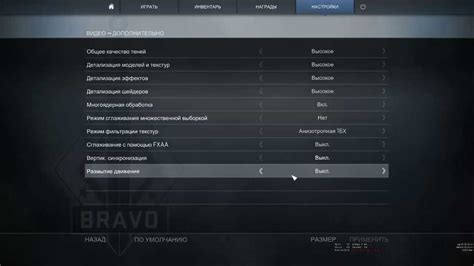
- Недостаточная производительность процессора. Слабый процессор может быть основной причиной низкого FPS. Попробуйте ограничить запущенные программы и процессы в фоновом режиме, чтобы освободить ресурсы процессора для CS GO.
- Мало оперативной памяти. Если у вас мало оперативной памяти, это может привести к замедлению работы игры. Закройте все ненужные программы и процессы перед запуском CS GO, чтобы освободить оперативную память для игры.
- Устаревшие драйверы устройств. Установите последние версии драйверов для вашего видеокарты и других устройств. Устаревшие драйверы могут быть причиной проблем с FPS в CS GO.
- Низкие настройки графики. Понизьте настройки графики в игре, чтобы снизить нагрузку на видеокарту и повысить FPS. Отключите все эффекты и установите минимальное разрешение экрана.
- Проверьте температуру ноутбука. Перегрев может влиять на производительность ноутбука и FPS в игре. Убедитесь, что ваш ноутбук не перегревается, проверьте и очистите систему охлаждения, если необходимо.
- Возможные вирусы и вредоносные программы. Вирусы и вредоносные программы могут замедлять работу ноутбука и ухудшать FPS в игре. Проведите проверку системы и удалите вредоносное ПО, если обнаружите его.
Если проблемы с FPS в CS GO на слабом ноутбуке все еще остаются, возможно вам придется обратиться к профессионалам, чтобы улучшить производительность вашего устройства или обновить его компоненты. Но эти простые действия помогут вам начать решать проблему самостоятельно.
Плохая производительность из-за низкого FPS
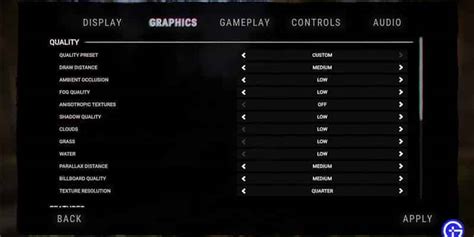
Низкий FPS (количество кадров в секунду) может существенно снижать производительность игры на слабых ноутбуках, что приводит к ощутимым проблемам в игровом процессе. При низком FPS игра может "тормозить", изображение может быть не плавным, а команды игрока выполняться с задержкой.
Существует несколько причин, по которым низкий FPS может негативно сказываться на производительности игры:
| 1. | Заниженные настройки графики: Когда компьютер не может обрабатывать высокие настройки графики, он способен обрабатывать лишь низкую графику. Это может вызывать низкий FPS и, как следствие, плохую производительность игры. |
| 2. | Устаревший графический драйвер: Устаревший драйвер видеокарты может быть причиной низкого FPS в играх. Постоянно обновляйте свои драйверы, чтобы гарантировать максимальную производительность. |
| 3. | Сбои в системе или фоновых процессах: Наличие лишних фоновых процессов, программ и сбойных драйверов может занимать ресурсы компьютера и снижать его производительность. |
| 4. | Недостаточный объем оперативной памяти (RAM): При недостаточном объеме оперативной памяти компьютер может работать медленно и иметь низкий FPS. Добавление дополнительной оперативной памяти может значительно повысить производительность. |
Для повышения FPS в CS:GO на слабом ноутбуке можно применить следующие рекомендации: настроить графические параметры игры на минимальные, обновить драйверы видеокарты, закрыть ненужные фоновые процессы, увеличить объем оперативной памяти.
Следуя этим советам, вы сможете значительно повысить производительность игры и наслаждаться плавным и комфортным игровым процессом.
Причины низкого FPS в CS GO на слабых ноутбуках

Игра CS:GO довольно требовательна к аппаратному обеспечению и для того, чтобы играть с комфортом и без лагов, необходимо иметь достаточно мощный компьютер. Однако, если у вас слабый ноутбук, скорее всего вы столкнулись с проблемой низкого FPS. Ниже рассмотрены основные причины такой проблемы.
1. Недостаточно мощный процессор. Чтобы игра работала плавно, важно иметь процессор с высокой тактовой частотой и достаточным количеством ядер. Старые и слабые процессоры не справляются с нагрузкой, что ведет к снижению FPS.
2. Неподходящая видеокарта. Графический процессор также имеет огромное значение для оптимальной работы игры. Если ваша видеокарта не соответствует минимальным требованиям, это может привести к снижению FPS и появлению лагов в игре.
3. Мало оперативной памяти. CS:GO требует достаточного объема оперативной памяти для своей нормальной работы. Если у вас недостаточно оперативной памяти, то это может привести к снижению FPS и появлению проблем с загрузкой текстур и объектов в игре.
4. Неоптимальные настройки графики. Если у вас слабый компьютер, важно правильно настроить графику в игре. Выбор низкого разрешения экрана, отключение некоторых графических эффектов и снижение графических настроек помогут увеличить FPS.
5. Наличие малого свободного места на жестком диске. Если на вашем ноутбуке заполнен весь доступный объем жесткого диска, это может приводить к замедлению работы всей системы, включая CS:GO. Освободите некоторое место на диске, чтобы увеличить производительность игры.
Итак, если у вас слабый ноутбук и низкий FPS в CS:GO, причина может быть связана с недостаточной мощностью процессора и видеокарты, недостаточным объемом оперативной памяти, неправильными настройками графики или недостатком свободного места на жестком диске. Попробуйте устранить эти проблемы, чтобы улучшить производительность игры на вашем ноутбуке.
Особенности настройки графики для повышения FPS
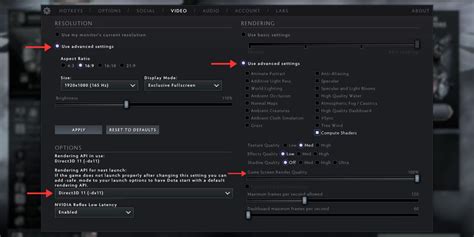
Если вы обладаете слабым ноутбуком, то оптимизация графики в CS:GO может быть одним из наиболее эффективных способов увеличения FPS. Настройка графических параметров игры может помочь вам достичь более плавного игрового процесса и повысить производительность вашего устройства. Вот несколько особенностей, которые стоит учесть при настройке графики для улучшения FPS.
1. Разрешение экрана: Смена разрешения экрана может существенно повлиять на производительность игры. Попробуйте установить минимальное разрешение, которое вы сможете комфортно использовать. Ниже разрешение, тем выше FPS.
2. Графические параметры: В CS:GO существует множество графических параметров, которые можно настроить. Установите все параметры на минимальную или среднюю настройку, чтобы снизить нагрузку на процессор и видеокарту.
3. Запуск в полном экране: Запуск игры в полноэкранном режиме может повысить производительность, поскольку в этом режиме ресурсы будут распределены более эффективно. Не забудьте отключить вертикальную синхронизацию для дополнительного повышения FPS.
4. Отключение ненужных эффектов: Многие графические эффекты в игре могут снизить количество кадров в секунду. Попробуйте отключить такие эффекты как тени, частицы и отражения, чтобы улучшить производительность.
5. Обновление драйверов: Регулярное обновление драйверов для видеокарты может помочь достичь лучшей производительности в играх. Проверьте, что у вас установлена самая новая версия драйверов для вашей видеокарты.
Применение этих особенностей при настройке графики в CS:GO может помочь вам повысить FPS на слабом ноутбуке и наслаждаться более плавным игровым процессом. Имейте в виду, что точные настройки могут отличаться от устройства к устройству, поэтому экспериментируйте и находите оптимальные параметры для вашего конкретного случая.
Оптимизация системы для увеличения FPS
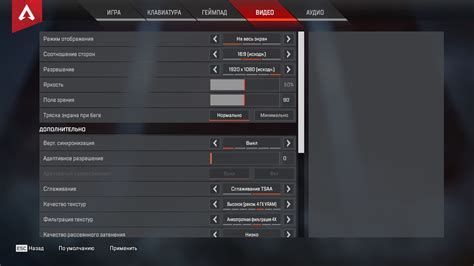
Если у вас слабый ноутбук и вы испытываете проблемы с низким FPS в CS:GO, вам может помочь оптимизация системы. Ниже приведены несколько рекомендаций, которые помогут вам повысить производительность игры.
- Обновите драйверы видеокарты. Устаревшие драйверы могут приводить к низкому FPS. Посетите официальный сайт производителя вашей видеокарты и загрузите последнюю версию драйвера.
- Закройте ненужные программы. Запущенные в фоновом режиме программы могут использовать ресурсы вашего ноутбука и снизить производительность игры. Закройте все ненужные программы перед запуском CS:GO.
- Установите наивысшие настройки производительности. Найдите настройки энергосбережения в системе и выберите режим "Высокая производительность". Это позволит компьютеру использовать максимальное количество ресурсов для игры.
- Очистите систему от мусора. Используйте специальные программы для очистки системы от временных файлов, кэша и другого мусора, который может замедлить работу вашего ноутбука.
- Понизьте графические настройки в CS:GO. Уменьшение некоторых графических настроек, таких как разрешение экрана и уровень детализации, может помочь увеличить FPS.
- Отключите вертикальную синхронизацию (VSync) в настройках CS:GO. Эта функция может ограничивать FPS, поэтому ее отключение может увеличить производительность игры.
Следуя этим рекомендациям, вы сможете оптимизировать свою систему и повысить FPS в CS:GO на своем слабом ноутбуке. Удачной игры!
Использование программ для повышения FPS

Существует ряд программных решений, которые помогут повысить FPS в игре CS:GO на слабом ноутбуке. Вот некоторые из них:
- Game Booster: Эта программа была специально создана для оптимизации работы компьютера во время игры. Она закрывает неиспользуемые процессы и освобождает оперативную память, что позволяет увеличить производительность и повысить FPS.
- Razer Cortex: Это программное обеспечение, разработанное компанией Razer, которое оптимизирует систему и ресурсы компьютера для улучшения производительности в играх. Оно может автоматически закрывать фоновые процессы, отключать ненужные службы и многое другое, чтобы повысить FPS в CS:GO.
- NVIDIA Inspector: Если у вас есть графическая карта NVIDIA, то вы можете использовать программу NVIDIA Inspector для настройки параметров графики и оптимизации производительности. Она позволяет изменять такие параметры, как частота кадров, вертикальная синхронизация и уровень анти-алиасинга, что может помочь увеличить FPS в CS:GO.
- MSI Afterburner: Это программное обеспечение, которое позволяет пользователю мониторить и настраивать работу графической карты. С помощью MSI Afterburner вы можете изменять такие параметры, как тактовая частота, напряжение и вентиляторы, чтобы повысить производительность и увеличить FPS в CS:GO.
При использовании любой из этих программ важно помнить, что не все эффекты будут одинаково полезны на разных компьютерах. Рекомендуется экспериментировать с настройками и контролировать их воздействие на производительность игры.
Дополнительные способы увеличить FPS в CS GO

В предыдущих разделах мы рассмотрели основные способы повышения FPS в CS GO на слабом ноутбуке, такие как изменение графических настроек, использование оптимизаторов и обновление драйверов. Однако существуют дополнительные методы, которые также могут принести положительный результат.
1. Очистка системы от мусора:
Чем чище ваша система от лишних файлов и мусора, тем быстрее будет работать игра. Регулярно удаляйте временные файлы, неиспользуемые программы и очищайте реестр. Это поможет освободить ресурсы и увеличить производительность.
2. Оптимизация запуска игры:
Используйте консольные команды, чтобы настроить запуск игры. Например, вы можете установить высокий приоритет процессу CS GO, отключить вертикальную синхронизацию или установить максимальное количество ядер, которые будет использовать игра.
3. Отключение фоновых процессов:
Перед запуском игры закройте все неиспользуемые программы и процессы, которые могут забирать ресурсы системы. Отключите автоматические обновления, антивирусные сканеры и другие приложения, которые могут влиять на производительность.
4. Управление энергопотреблением:
Настройте режим энергосбережения для максимальной производительности. Выключите все опции, связанные с ограничением производительности процессора и видеокарты. Это поможет ноутбуку использовать максимальную производительность во время игры.
5. Закрытие лишних табов и программ в браузере:
Если у вас открыто много вкладок или программ в браузере, закройте их перед запуском игры. Они могут забирать ресурсы системы и уменьшать производительность игры.
Таким образом, применение этих дополнительных способов может помочь повысить FPS в CS GO на слабом ноутбуке. Попробуйте различные комбинации настроек и методов, чтобы достичь наилучших результатов.
Повышение FPS в CS:GO на слабом ноутбуке может быть достигнуто путем оптимизации операционной системы, настройки игры, обновления драйверов и использования специального программного обеспечения.
Следуя рекомендациям, приведенным в этой статье, вы можете значительно увеличить производительность своего ноутбука и получить более плавную и комфортную игру в CS:GO.
Не забывайте, что каждый ноутбук уникален, поэтому не все рекомендации могут сработать одинаково хорошо для всех устройств. Экспериментируйте с настройками и программами, чтобы найти оптимальную комбинацию для вашего конкретного ноутбука.
| Рекомендации: | Преимущества: |
|---|---|
| Оптимизация операционной системы | Улучшение общей производительности |
| Настройка графики в игре | Увеличение FPS и снижение лагов |
| Обновление драйверов | Исправление ошибок и улучшение совместимости |
| Использование специального программного обеспечения | Оптимизация ресурсов и улучшение производительности |



